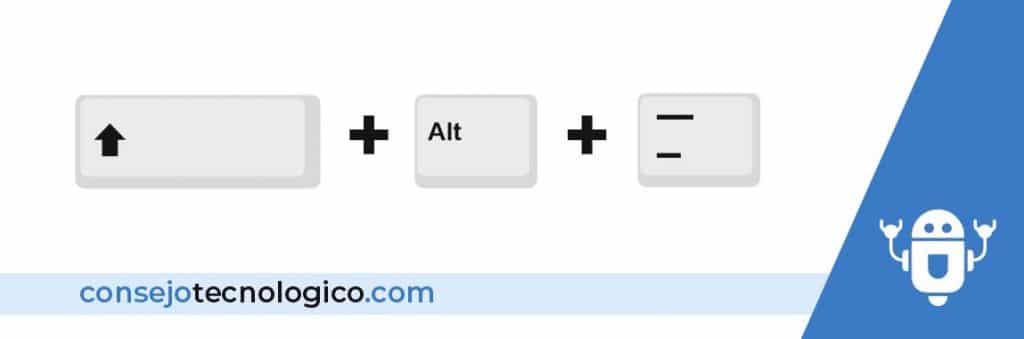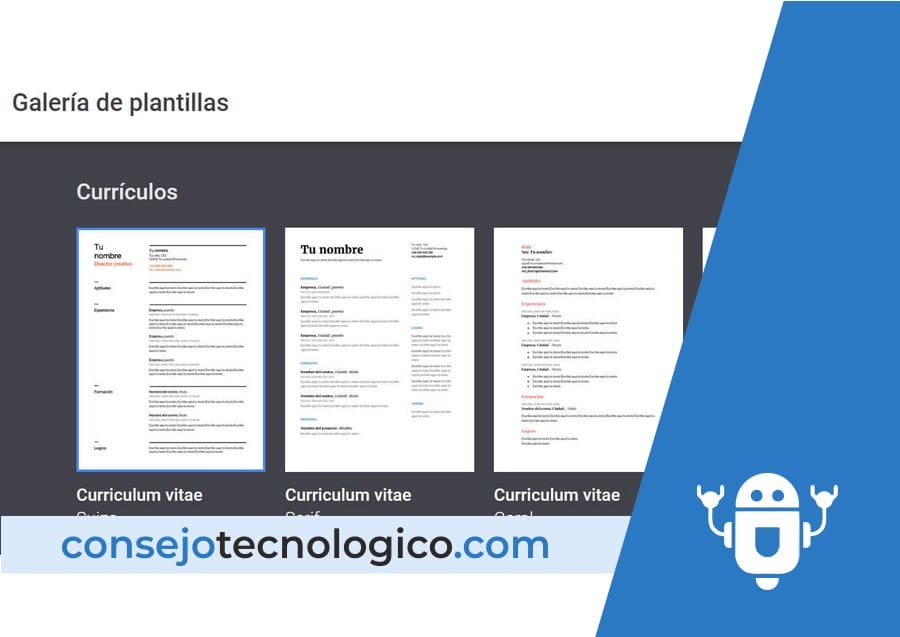El guión largo puede verse muy atractivo en los documentos. Aunque a simple vista parezca que no existe en la mayoría de las aplicaciones o programas, desde hace tiempo Google Docs permite utilizar el símbolo. Sin embargo, se deben realizar algunos trucos o métodos para que aparezca.
Varios de los métodos están disponibles en la red porque otros usuarios han buscado la manera de sacar provecho de esta herramienta. Así que los que te mencionaremos en este artículo son compatibles tanto para Windows como para macOS.
En Google Docs, uno de los más usados es el de los Caracteres Especiales. Para acceder a esta función hay que abrir el documento y hacer clic en Insertar y luego en Caracteres Especiales. Al abrirse el menú (dependiendo el idioma en el que esté) escribirás la traducción de guión largo para ubicar el símbolo. Al verlo solo debes presionar la opción para agregarlo haciendo doble clic sobre él.
Más trucos para utilizar el guión largo en Google Docs
A pesar que el método mencionado es de los más comunes, existen otras alternativas para utilizar el guión largo en Google Docs. Si optamos por lo fácil y rápido, el Teclado Abreviado es ideal, el cual se usa hasta en Gmail y en Microsoft Office.
Pero, si te parece tedioso todo lo relacionado lo de agregar caracteres especiales porque te toma mucho tiempo, entonces debes hacer la sustitución de caracteres consecutivos. Lo mejor de este método es que si se configura bien se podrá crear un guión largo partiendo de dos guiones cortos en cualquier documento de Google.
Para activar este truco es importante de nuevo abrir Google Docs e ingresar a Herramientas, seguido de Preferencias. Al ver la opción de Sustitución Automática hay que seleccionar “Reemplazar Con” que es precisamente donde se deben escribir los dos guiones para crear el símbolo del guión largo, el cual también se debe teclear. Al finalizar se debe Aceptar para que se active el cambio.
Como último truco se puede decir que es muy práctica la opción de “Encontrar y Reemplazar”, la cual se encuentra dentro de las opciones de Edición del documento de Google. Si el usuario tiene Windows puede utilizar el comando Ctrl+H para acceder más fácil, o Comand + Shift + H si tiene Mac.
En este recuadro que aparecerá simplemente debe colocar en Encontrar el guión corto, y en Reemplazar Con el guión largo. Se puede reemplazar solamente la selección marcada previamente o en todo el documento.
¿Cómo hacer un guión largo en el teclado?
- Alt + Mayúsculas + guión corto (-): guión largo (—)
- Alt + Mayúsculas + tilde: comillas de apertura («)
- Alt + Mayúsculas + ç : comillas de cierre (»
¿Cómo se hace el guión largo en Word?
- Haga clic donde desee insertar un guion de no separación.
- Presione Comando + Mayús + guión. Sugerencias: Para insertar un guión corto (-), presione opción + guión. Para insertar un guión largo (—) en lugar de guiones dobles, presione Mayús + Opción + guión.
¿Cómo se hace un guión en el teclado?
1) Presiona las teclas «CTRL+SHIFT+u » en tu teclado, y no las sueltes. 2) Sin dejar de presionar «CTRL+SHIFT+u», presiona en el teclado » 2d «, que es el valor hexadecimal de la letra o símbolo «- » en el código ASCII. 3) Luego deja de presionar la tecla «CTRL+SHIFT+u» y… ¡ Ya está listo !
Lo que debes saber sobre el uso del guión largo
A nivel ortográfico cada signo de puntuación tiene una función específica. Por eso, te aclararemos los distintos escenarios en los que se suele utilizar un guión largo, conocido por muchos como “em dash”.
- Es más grande que el signo menos “–“ y que el guión corto “-“.
- Normalmente no aparece en algunos programas utilizados para redactar documentos. Sin embargo, siempre existen trucos para que aparezcan.
- A nivel funcional, muchas personas lo utilizan como un paréntesis porque les sirve para acotar o aclarar algo o para emitir comentarios.
- El guión largo también aparece en los índices o listas bibliográficas.
- El guión largo es útil al escribir intervenciones o en los diálogos.
Funciones de Google Docs que deberías probar
Más allá del uso de símbolos especiales, en Google Docs se pueden realizar otro tipo de procedimientos prácticos que no requieren mucho tiempo.
Para sacarle más provecho a la herramienta de Google debes tomar en cuenta que ya no necesitas solamente tus dedos para teclear. Una de las funciones que te podría ayudar es la del dictado de Google Docs, al cual se puede acceder ingresando en Herramientas, Dictado por Voz. Toma en cuenta que solamente podrás usar la función desde el navegador de Chrome.
Si eres de los que se aburre al tener siempre las mismas fuentes, en Google Docs tienes la opción de agregar más desde la barra de menú. La lista que se muestra es realmente amplia, así que tómate tu tiempo para revisar y seleccionar la que más te guste.
Por último, pero no menos importante, si quieres seleccionar una de las versiones anteriores del documento lo que debes hacer es ir a Archivo, y Ver Historial de Revisión. La lista aparecerá en orden cronológico, y para seleccionar debes hacer clic en Restaurar.
Crea documentos con rapidez utilizando plantillas
Estar fuera de casa o del trabajo no es impedimento para continuar con algún proyecto en Google Docs. Desde hace años, la herramienta permite utilizar los teléfonos inteligentes para realizar la edición de los documentos.
Entre las aplicaciones que cuentan con esta opción tanto en Android como en iOS se encuentran Docs, Slides y Sheets. Desde estas apps se pueden agregar plantillas para crear álbumes de fotos, agendas, horarios, entre otros tipos de documentos.
Para usar las plantillas se debe ingresar a Google Dos y pulsar el ícono más “+” para crear un nuevo documento. Luego, lo siguiente que tiene que hacer el usuario es seleccionar del listado la plantilla que más se adapte a sus necesidades.
Las plantillas simplifican la vida de las personas porque mientras antes tenían que crear desde cero, ahora solamente deberán llenar los datos que se piden para culminar uno de esos trabajos que piden de “ya para ya”.
¿Cómo usar Google Docs sin una cuenta Gmail?
La tecnología permite que todas las personas se mantengan en contacto, sin importar las distancias. Profesionales, estudiantes de educación básica o universitaria, emprendedores que manejan sus propios negocios o los que se dedican al hogar han descubierto lo útil que son las herramientas de Google como Google Docs.
Como muchos de ellos, en algún momento, pueden necesitar editar documentos utilizando Google Docs creen que eso no se podrá a menos que tengan una cuenta creada en Gmail. Sin embargo, deben saber que eso no es del todo cierto. La única condición que existe es que el interesado en editar en Google Docs debe contar con un servicio de correo. Las plataformas compatibles son Hotmail, AOL Mail, o Yahoo Mail.Así que en primer lugar, aquel que sí tiene correo Gmail debe compartir el vínculo del documento o de la carpeta en la que trabajarán. Luego, el receptor debe dirigirse a la barra negra ubicada en la parte superior de la página, en la que al darle clic se debe elegir el tipo de cuenta que se vinculará. Una vez se llenen los datos solicitados ya tendrá la posibilidad de trabajar en Google Docs sin inconvenientes.